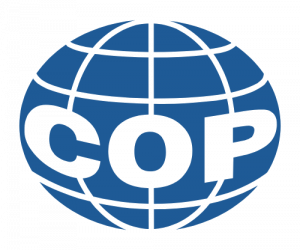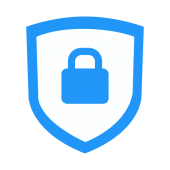Můžete si vybrat ze dvou možností jak se vzdáleně připojit do školní sítě
- Pomocí VPV klienta a programu SKOLA – připojení funguje odkudkoliv, včetně přenášení souborů
- Přes webový prohlížeč kliknutím na odkaz https://vpn.copsu.cz:10443 – připojení funguje odkudkoliv, nelze přenášet soubory
Návod na vzdálené připojení přes webový prohlížeč najdete ZDE
Vzdálené připojení přes VPN klienta
(tento způsob připojení nebude fungovat ve škole na školní síti!)
-
Stáhneme a nainstalujeme VPN klienta
Klikněte na následující odkaz: Product Downloads | Fortinet Product Downloads | Support
Na stránce vybereme FortiClient VPN
Klikněte na odkaz pro stažení, podle Vašeho operačního systému.
Jak zjistit verzi operačního systému, kterou používám?
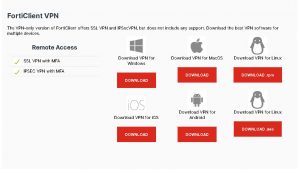
Proběhne stažení instalačního souboru
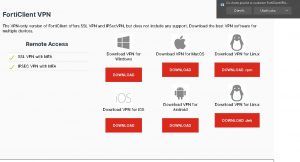
Spustíme stažený soubor a spustí se stahování instalačního programu
![]()
Instalátor stáhne potřebné soubory:
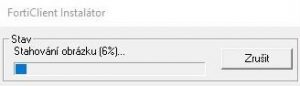
Po stažení instalačních souborů se otevře Průvodce instalací FortiClient VPN klienta
Potvrdíme přečtení a souhlas s přečtením Licenční smlouvy zaškrtnutím „ANO(Yes)„
Pokračujeme s instalací kliknutím na tlačítko „Další(Next)„
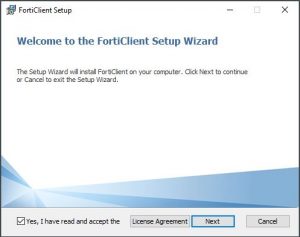
Zkontrolujeme zaškrtnutí políček podle obrázku a pokračujeme stisknutím tlačítka „Další„ (Next)
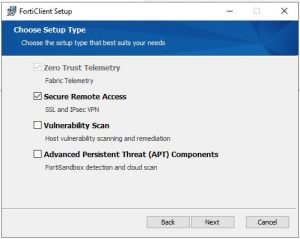
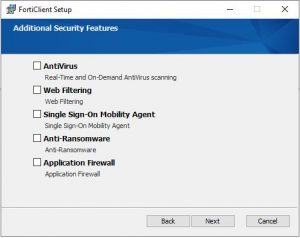
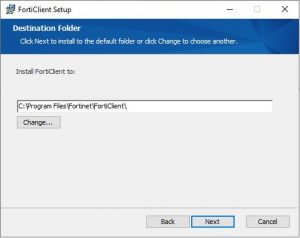
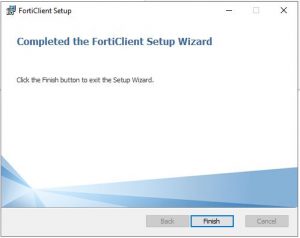
Instalaci dokončíme stisknutím tlačítka „Finish„
Nyní je klient VPN pro vzdálené připojení do školní sítě nainstalován a na ploše PC vidíme ikonu VPN Klienta
![]()
-
Spustíme klienta pomocí ikony na ploše
Vybereme záložku – VZDÁLENÝ PŘÍSTUP
Klikneme na „Konfigurovat VPN„
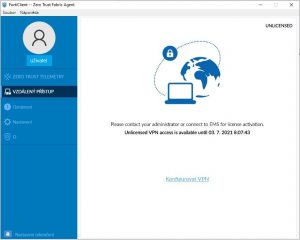
Vyplníme pole :
- Jméno připojení : SKOLA
- Vzdálená brána : vpn.copsu.cz
- Přizpůsobit port : 10443
- Autentizace : zaškrtneme „uložit přihlášení„
- Jméno uživatele : vyplníme uživatelské jméno jako do školního PC
Dokončíme stisknutím tlačítka „Uložit„
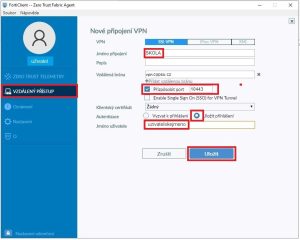
Vyplníme heslo. Uživatelské jméno a heslo je stejné jako do školního PC
Nyní můžeme provést připojení.
Připojení dokončíme kliknutím na tlačítko „Připojit„
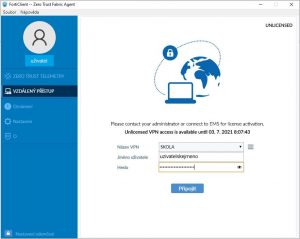
Klient se nyní připojuje
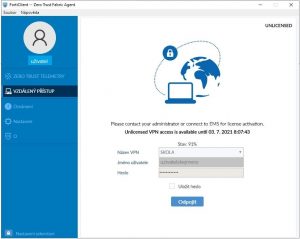
Klient je připojen

-
Připojení ke Vzdálené ploše
Pro připojení ke vzdálené ploše nyní použijeme program SKOLA 
![]()
Otevře se okno Vzdálené plochy
Nyní můžete používat vzdálenou plochu jako ve škole